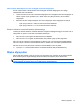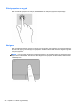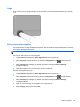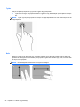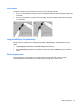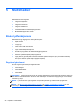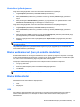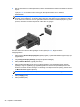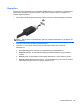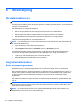User Guide - Linux
Kontrollere lydfunksjonene
Følg denne fremgangsmåten når du skal kontrollere datamaskinens systemlyd:
1. Velg Computer (datamaskin) > Control Center (kontrollsenter).
2. Klikk på Hardware (maskinvare) i panelet til venstre og deretter på Sound (lyd) i panelet til
høyre.
3. Klikk på kategorien Sound Effects (lydeffekter) og velg deretter et av lydalternativene under
Choose an alert sound (velg en varsellyd) for å teste hver lyd.
Følg denne fremgangsmåten når du skal kontrollere datamaskinens innspillingsfunksjoner:
1. Velg Computer (datamaskin) > Control Center (kontrollsenter).
2. Klikk på Hardware (maskinvare) i panelet til venstre og deretter på Sound (lyd) i panelet til
høyre.
3. Klikk på kategorien Input (inngang) og velg deretter Microphone (mikrofon) eller Line-in (linje)
på rullegardinmenyen ved siden av Connector (kontakt).
4. Reguler inngangsvolumet ved å flytte glidebryteren Input volume (inngangsvolum) til ønsket
innstilling.
MERK: Ved lydinnspilling får du best resultat når du snakker direkte inn i mikrofonen i omgivelser
uten bakgrunnsstøy.
Høyreklikk på Lyd-ikonet i systemstatusfeltet lengst til høyre på oppgavelinjen for å bekrefte eller
endre datamaskinens lydinnstillinger.
Bruke webkameraet (kun på enkelte modeller)
Enkelte datamaskiner har et integrert webkamera, som er plassert på toppen av skjermen. Ved hjelp
av den forhåndsinstallerte programvaren, Cheese, kan du bruke webkameraet til å ta bilder eller spille
inn video. Du kan forhåndsvise og lagre fotografiet eller videoopptaket.
Ved hjelp av webkameraprogramvaren kan du eksperimentere med disse funksjonene:
●
Ta opp og dele video
●
Strømme (direkteavspille) video med direktemeldingsprogramvare
●
Ta stillbilder
MERK: Klikk på Hjelp-menyen i Cheese-programvaren for å få mer informasjon om webkameraet.
Bruke bildeenheter
Datamaskinen har disse eksterne skjermportene:
●
VGA
● DisplayPort
VGA
Den eksterne skjermkontakten eller VGA-porten er et analogt visningsgrensesnitt som kobler en
ekstern VGA-skjermenhet, for eksempel en ekstern VGA-monitor eller en VGA-projektor, til
datamaskinen.
Bruke webkameraet (kun på enkelte modeller) 27